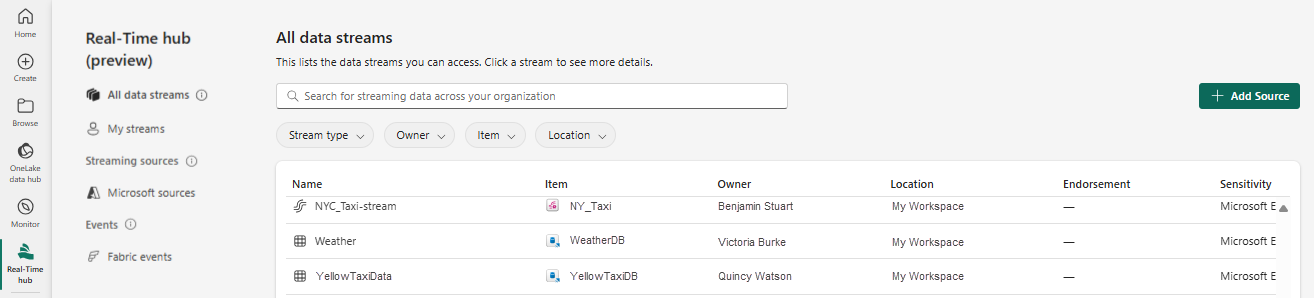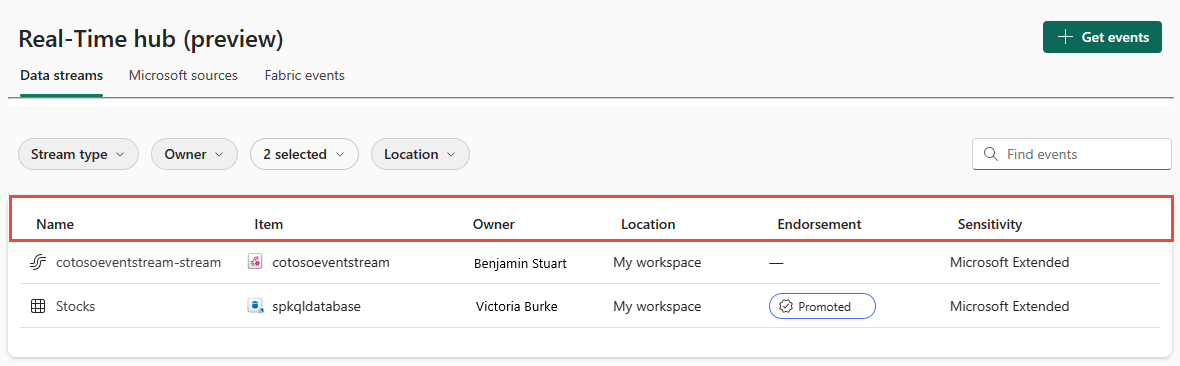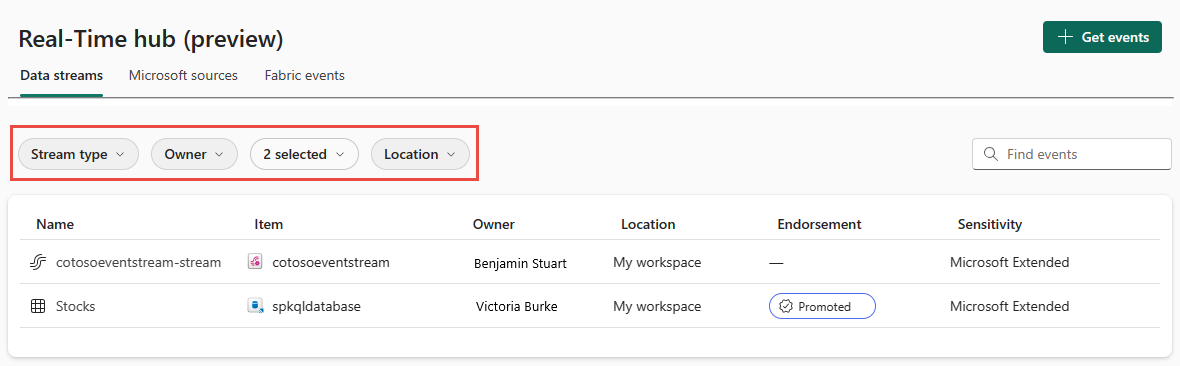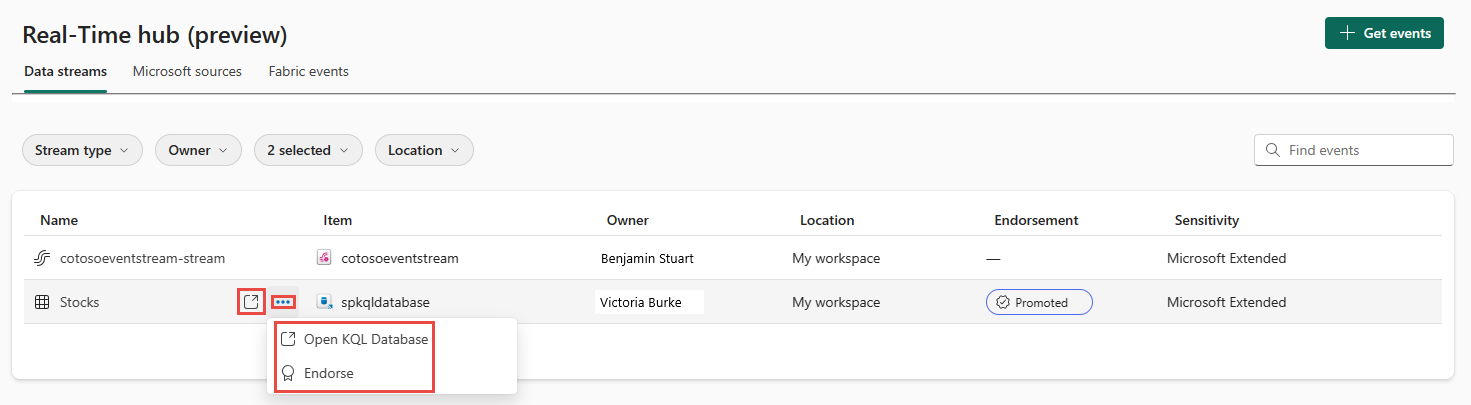Explorer les flux dans le hub en temps réel Fabric (préversion)
Lorsque vous accédez au hub en temps réel dans Fabric, vous pouvez afficher tous les flux de données présents dans Fabric. Il existe trois onglets dans le hub. Cet article décrit l’onglet Flux de données du hub en temps réel.
Remarque
Le hub en temps réel est actuellement en préversion.
| Onglet | Description |
|---|---|
| Flux de données | Vous voyez tous les flux de données qui s’exécutent activement dans Fabric et auxquels vous avez accès. La liste inclut des flux à partir d’Eventstreams Fabric et de tables KQL auxquelles vous avez accès. |
| Sources Microsoft | Vous voyez toutes les sources Microsoft auxquelles vous avez accès et que vous connectez à Fabric. Les sources Microsoft actuellement prises en charge sont les suivantes :
|
| Événements Fabric | Vous pouvez surveiller les événements suivants et y réagir :
Ces événements peuvent être utilisés pour déclencher d’autres actions ou d’autres flux de travail, tels que le lancement d’un pipeline de données ou l’envoi d’une notification par e-mail. Vous pouvez également envoyer ces événements à d’autres destinations via des Eventstreams. |
Onglet Flux de données
Colonnes
L’onglet Flux de données comporte les colonnes suivantes :
| Colonne | Description |
|---|---|
| Nom | Nom du flux ou de la table KQL. |
| Article | Nom de l’artefact parent. Pour un flux, il s’agit du nom de l’Eventstream. Pour une table KQL, il s’agit du nom de la base de données KQL. |
| Owner | Nom du propriétaire de l’artefact parent. |
| Emplacement | Nom de l’espace de travail où se trouve l’artefact parent. |
| Approbation | État de l’approbation de l’artefact parent. |
| Sensibilité | État de sensibilité de l’artefact parent. |
Filtres
Les filtres suivants sont disponibles en haut pour vous permettre d’affiner facilement le flux souhaité :
| Filter | Description |
|---|---|
| Propriétaire | Vous pouvez filtrer sur le nom du propriétaire de l’artefact parent. Pour un flux, il s’agit du propriétaire de l’Eventstream parent. Pour une table KQL, il s’agit du propriétaire de la base de données KQL parente. |
| Article | Vous pouvez filtrer sur le nom de l’artefact parent souhaité. Pour un flux, il s’agit du nom de l’Eventstream. Pour une table KQL, il s’agit du nom de la base de données KQL. |
| Emplacement | Vous pouvez filtrer sur le nom de l’espace de travail souhaité. |
Recherche
Vous pouvez également rechercher vos flux/événements à l’aide de la barre de recherche en saisissant le nom du flux.
Actions
Voici les actions disponibles sur les flux à partir d’Eventstreams dans l’onglet Flux de données. Déplacez la souris sur le flux de données et sélectionnez ... (points de suspension) pour afficher les actions.
| Action | Description |
|---|---|
| Prévisualiser cette donnée | Affichez un aperçu des données dans le flux ou le flux dérivé. Pour plus d’informations, voir Aperçu des flux de données. |
| Ouvrir un Eventstream | Ouvrez le Eventstreams parent du flux. Après avoir ouvert le Eventstreams, vous pouvez éventuellement ajouter des transformations pour transformer les données et ajouter des destinations pour envoyer les données de sortie à une destination prise en charge. |
| Appro | Approuver le Eventstreams parent du flux. Pour plus d’informations, consultez Approuver les flux de données. |
Voici les actions disponibles dans une table KQL sous l’onglet Flux de données.
| Action | Description |
|---|---|
| Ouvrez la base de données KQL | Ouvrez la base de données KQL parente de la table KQL. |
| Appro | Approuvez la base de données KQL parente de la table KQL. Pour plus d’informations, consultez Approuver les flux de données. |
Contenu connexe
Commentaires
Bientôt disponible : Tout au long de 2024, nous allons supprimer progressivement GitHub Issues comme mécanisme de commentaires pour le contenu et le remplacer par un nouveau système de commentaires. Pour plus d’informations, consultez https://aka.ms/ContentUserFeedback.
Envoyer et afficher des commentaires pour